QDockWidget
前言
QDockWidget是一个可以停靠在QMainWindow内的窗口控件,它可以保持在浮动状态或者在指定位置作为子窗口附加到主窗口中,QMainWindow类的主窗口对象保留有一个用于停靠窗口的区域,这个区域在控件的中央周围
QDoCKWidget类中的常用方法
| 方法 | 描述 |
|---|---|
| setWidget() | 在Dock窗口区域设置QWidget |
| setFloating() | 设置Dock窗口是否可以浮动,如果设置为True,则表示可以浮动 |
| setAlllowedAreas() | 设置窗口可以停靠的区域 |
| LeftDockWidgetArea:左侧停靠区域 | |
| RightDockWidgetArea:右侧停靠区域 | |
| TopDockWidgetArea:顶部停靠区域 | |
| BottomDockWidgetArea:底部停靠区域 | |
| NoDockWidgetArea:不显示Widget | |
| setFearures() | 设置停靠窗口的功能属性 |
| DockWidgetClosable:可关闭 | |
| DockWidgetMovable:可移动 | |
| DockWidgetFloatable:可漂浮 | |
| DockWidgetVerticalTitleBar:在左边显示垂直的标签栏 | |
| AllDockWidgetFeatures:具有前三种属性的所有功能 | |
| NoDockWidgetFeatures:无法关闭,不能悬浮,不能移动 |
实例:QDockWidget的使用
import sys
from PyQt5.QtCore import *
from PyQt5.QtGui import *
from PyQt5.QtWidgets import *
class DockDemo(QMainWindow):
def __init__(self,parent=None):
super(DockDemo, self).__init__(parent)
#设置水平布局
layout=QHBoxLayout()
#实例化菜单栏
bar=self.menuBar()
#创建主菜单file,在其中添加子菜单
file=bar.addMenu('File')
file.addAction('New')
file.addAction('Save')
file.addAction('quit')
#创建QDockWidget窗口(标题,自身窗口)
self.items=QDockWidget('Dockable',self)
#实例化列表窗口,添加几个条目
self.listWidget=QListWidget()
self.listWidget.addItem('Item1')
self.listWidget.addItem('Item2')
self.listWidget.addItem('Item3')
self.listWidget.addItem('Item4')
#在窗口区域设置QWidget,添加列表控件
self.items.setWidget(self.listWidget)
#设置dock窗口是否可以浮动,True,运行浮动在外面,自动与主界面脱离,False,默认浮动主窗口内,可以手动脱离
self.items.setFloating(False)
#设置QTextEdit为中央小控件
self.setCentralWidget(QTextEdit())
#将窗口放置在中央小控件的右侧
self.addDockWidget(Qt.RightDockWidgetArea,self.items)
self.setLayout(layout)
self.setWindowTitle('Dock 例子')
if __name__ == '__main__':
app=QApplication(sys.argv)
demo=DockDemo()
demo.show()
sys.exit(app.exec_())运行程序,显示效果如下
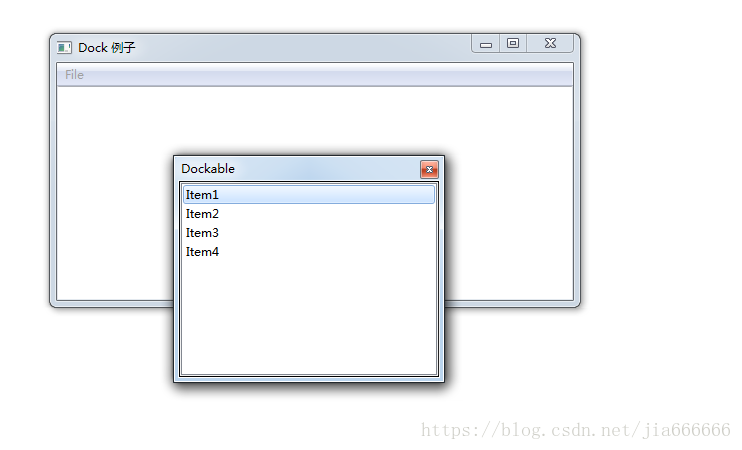
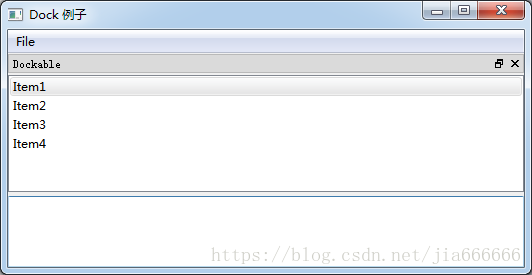
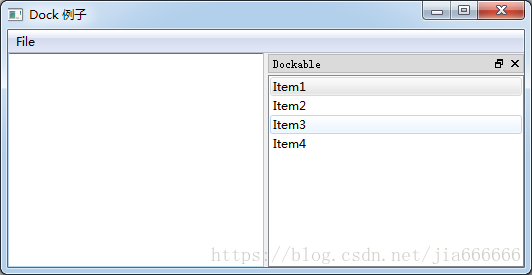
可以拖动,停靠在上下左右四个地方,也可以悬浮于主窗口外
代码分析
在这个例子中,顶层窗口是一个QMainWindow对象,QTextEdit对象是它的中央小控件
self.setCentralWidget(QTextEdit())首先创造可停靠的窗口Item
self.items=QDockWidget('Dockable',self)然后,在停靠窗口内添加QListWidget对象
self.listWidget=QListWidget()
self.listWidget.addItem('Item1')
self.listWidget.addItem('Item2')
self.listWidget.addItem('Item3')
self.listWidget.addItem('Item4')
#在窗口区域设置QWidget,添加列表控件
self.items.setWidget(self.listWidget)最后,停靠窗口放置在中央小控件的右侧
self.addDockWidget(Qt.RightDockWidgetArea,self.items)- QDockWidget
- 前言
- QDoCKWidget类中的常用方法
- 实例:QDockWidget的使用
- 代码分析
-
- 相关文件及下载地址
-
相关文件及下载地址
https://download.csdn.net/download/jia666666/10609488
最后
以上就是阔达奇迹最近收集整理的关于PyQt5高级界面控件之QDockWidget(八)QDockWidget的全部内容,更多相关PyQt5高级界面控件之QDockWidget(八)QDockWidget内容请搜索靠谱客的其他文章。
本图文内容来源于网友提供,作为学习参考使用,或来自网络收集整理,版权属于原作者所有。








发表评论 取消回复